
امروزه همه ما اکثر کارهای خود را با گوشی موبایل انجام میدهیم. یکی از عمده کارهایی که ما با تلفن همراه انجام میدهیم ضبط وقایع روزانه یا محیط پیرامون است. در نتیجه همیشه به دنبال یک ویرایشگر قوی هستیم که بتوانیم به بهترین نحو ویدیوهای خود را ادیت کنیم و هنر خود را نشان دهیم. ما قصد داریم در این مقاله به آموزش برنامه اینشات (inshot) به صورت کامل بپردازیم. لازم به ذکر است که نرم افزار اینشات یکی از بهترین اپلیکیشن های ادیت ویدیو میباشد. در ادامه با ما همراه باشید.
اینشات چیست؟
قبل از اینکه به آموزش برنامه اینشات بپردازیم، به معرفی کامل این نرم افزار میپردازیم. نرم افزار inshot یک ابزار جهت ویراش و ساخت ویدیو می باشد که رابط کاربری بسیار آسانی دارد. اپلیکیشن اینشات با امکانات جالبی که در اختیار کاربران قرار می دهد به یکی از پرطرفدارترین ابزارهای ویراش در موبایل تبدیل شده است. شما با inshot میتوانید کارهایی از قبیل: برش، کراپ ،افزایش سرعت و در نهایت افزودن فیلتر را انجام دهید.
Video Editor & Video Maker – InShot
قیمت: رایگان
سازنده: InstaShot Inc
سیستم عامل: اندروید و iOS
حجم: 47 / 94 مگابایت
ویژگیها و قابلیتهای برنامه InShot
جهت اینکه آموزش برنامه اینشات را به خوبی یاد بگیرید ابتدا باید به معرفی قابلیت های آن بپردازیم. مهم ترین و اصلی ترین قابلیت این نرم افزار، برش و تقسیم بندی ویدیوها و همچنین ادغام ویدیوها میباشد. با استفاده از نرم افزار inshot میتوانید ویدیوها را کوتاه تر کنید یا با اتصال چند ویدیو، یک ویدیوی طولانی را بسازید.
شما میتوانید از قابلیت حرکت آهسته استفاده کنید و فیلمهای جذابی را به ارمغان بیاورید. با استفاده از برنامه اینشات میتوانید ویدیوها را کراپ کنید و به اندازه دلخواه در بیاورید. بعنوان مثال برای اینستاگرام متناسب با صفحه کراپ کنید و یک تجربه لذت بخش را به کاربر بدهید. با اضافه کردن فیلترها و جلوه ویژه میتوانید بهترینهای خود را به نمایش بگذارید. متن و کپشن با فونت و رنگ دلخواه استفاده کنید.
با آموزش برنامه اینشات، میتوانید با اضافه کردن شکلک و ایموجی ها به ویدیوهای خود جذابیت بیشتری دهید. یکی از قابلیت های جالب برنامه اینشات اضافه کردن موسیقی یا صدا به ویدیوها است. شما با استفاده از این قابلیت می توانید صدای ضبط شده خود را بر روی ویدیوها اعمال کنید. حتی امکان تنظیم صدا نیز در این نرم افزار وجود دارد.
آموزش برنامه اینشات
در قدم اول آموزش، برنامه اینشات را که در بالا برای شما گذاشتیم دانلود کنید و در موبایل خود نصب کنید. نرم افزار inshot را اجرا کرده و وارد محیط اپلیکیشن شوید.
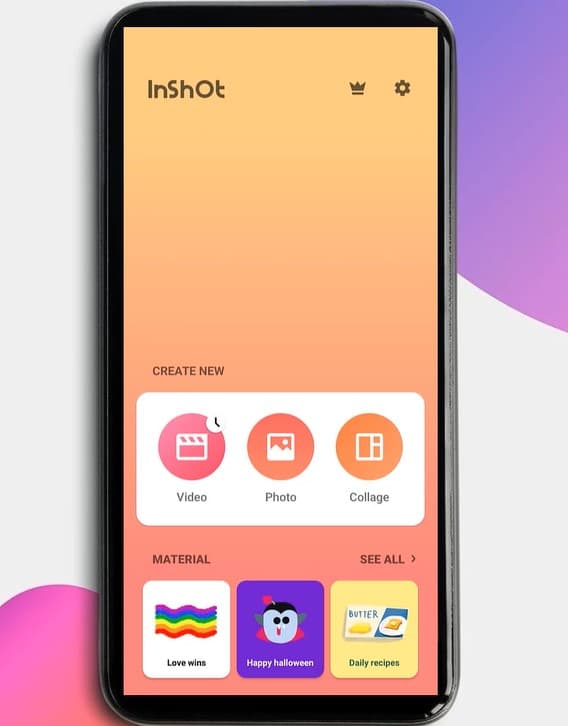
گزینه ویدیو را انتخاب کرده و NEW را زده سپس فایل مورد نظر را از گالری انتخاب کنید.
تعیین سایز تصویر
در آموزش برنامه اینشات برای تعیین سایز تصویر ویدیو از گزینه canvas استفاده میکنیم. با این ابزار بستگی به محیطی که قرار است ویدیو شما در آن منتشر شود نسبت تصویر مناسب را انتخا کنید.
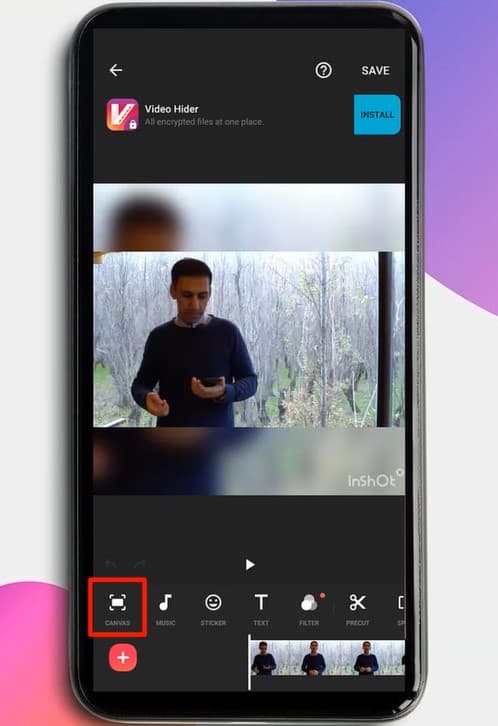
در ادامه آموزش برنامه اینشات ، در اینجا برای انتشار ویدیو خود در اینستاگرام نسبت تصویر 1:1 و 4:5 دارد که به صورت مربع و مستطیل شکل است. یا حتی میتوانید به صورت دستی کادر ویدیوها را تغییر داد.
آموزش انتخاب موزیک و صدا در برنامه اینشات
گزینه بعد در مورد انتخاب صدا و موزیک بر روی ویدیوها است. میتوان از موزیک های موجود در گالری خود یا موزیک های موجود در نرم افزار استفاده کرد.
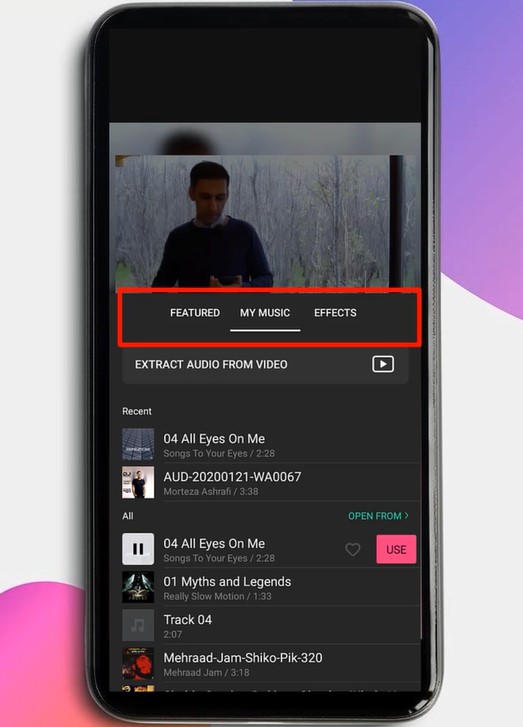
یا حتی می توانید صدای خود را از طریق میکروفن ضبط کنید و بر روی تصویر بگذارید. سپس در صورت نیاز با ابزارهایی که وجود دارد آن ها را تنظیم یا ویرایش کنیم.
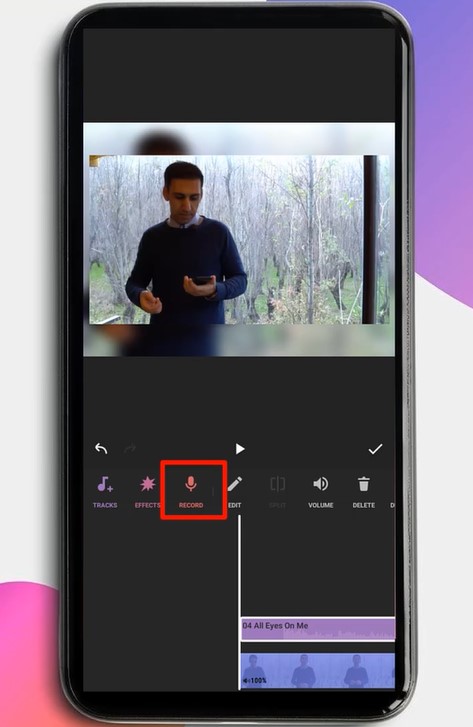
اضافه کردن چند ویدیو با Inshot
در ادامه آموزش برنامه اینشات، می توانید با گزینه + سمت چپ تصویر چندین ویدیو را به پروژه خود اضافه کنید و پروژه ای طولانی بسازید و ادیت کنید.
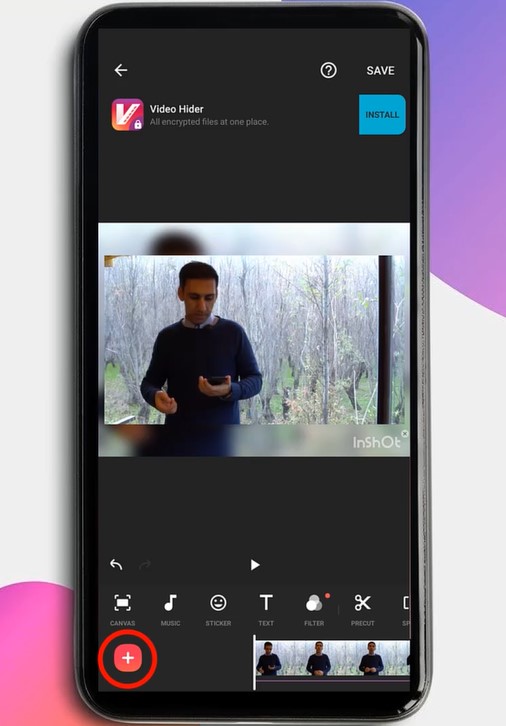
با انتخاب فلشی که بین هر کدام از قسمت های ویدیو وجود دارد میتوان افکت انتخاب کرد تا در زمان مناسب تصاویر شما به حالت های مختلف نمایش داده شود.
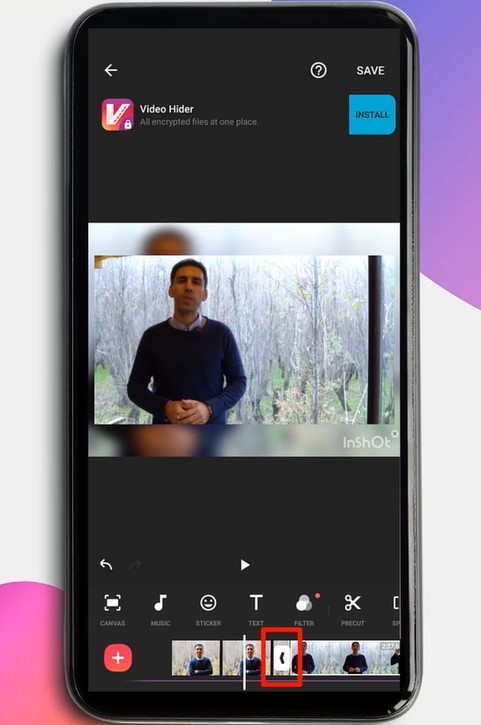
حذف قسمت های اضافی در اینشات
طبق آموزش برنامه اینشات، برای حذف قسمت های اضافی ویدیوها یا جدا کردن بخش هایی از ویدیو از هم باید ویدیو را انتخاب کنیم و خط نمایش نوار ابزار در ابتدای جایی که میخواهیم حذف کنیم قرار دهیم و گزینه SPLIT را انتخاب کنیم. سپس اینکار را در انتهای جایی که قرار است تمام شود هم انجام میدهیم. در نهایت برای حذف قسمت اضافی گزینه سطل زباله را میزنیم و قسمت انتخاب شده را حذف میکنیم.
برش زدن در اینشات
یکی از ویژگی های پایه در برنامه اینشات ابزار برش می باشد. با آیکون قیچی که در زیر علامت زدیم ، میتوانید بخشی از ویدیو را حذف یا بخشی را نگه داشت.
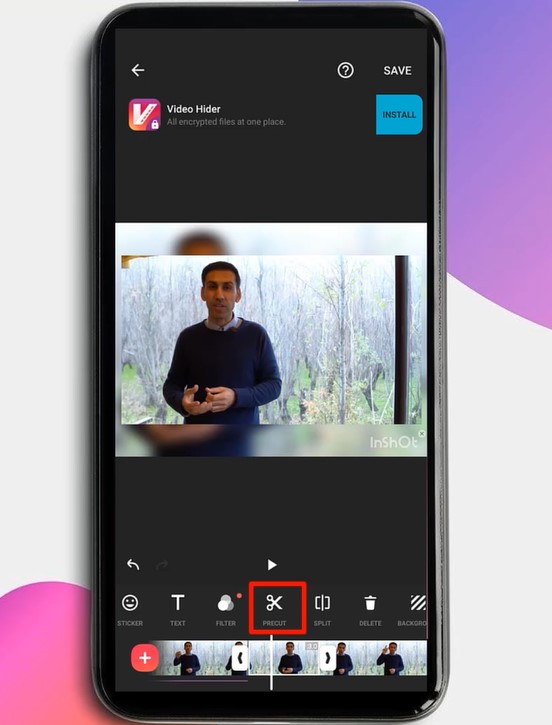
آموزش قابلیت سرعت در برنامه اینشات
برای تغییر سرعت بخشی از ویدیو از گزینه Speed استفاده میکنیم. سرعت را به دلخواه به حالت تند یا کند تغییر میدهیم.
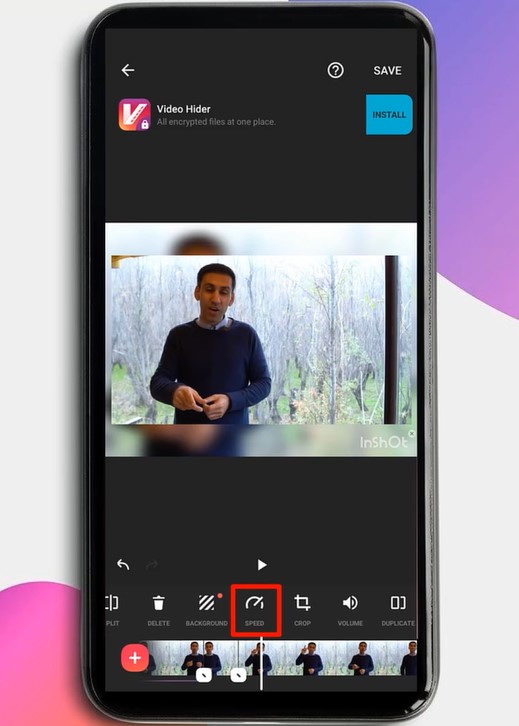
افزودن نوشته و شکلک به ویدیو با اینشات
برای نوشتن متن و شکلک طبق آموزش برنامه اینشات بر روی گزینه Text بزنید. نوشته خود را تایپ کنید و بعد از تغییر رنگ ، فونت و سایز آن را در زمان و مکان مناسب قرار دهید. در صورت نیاز هم میتوان زمان نمایش متن را کاهش یا افزایش داد. با انتخاب گزینه STICKER میتوان شکلک های جذاب و متنوعی را انتخاب کرد و زیبایی خاصی را به ویدیوها داد.
افزودن فیلتر به ویدیوها با اینشات
با فیلترهای متنوع و آماده برنامه اینشات میتوان رنگ تصاویر خود را تغییر دهید و ویدیو خود را زیبا تر کرد. فیلترها هستند که به شما قابلیت نور پردازی دلخواه را به ویدیوهای شما میدهد.
نتیجه گیری
در مرحله آخر آموزش برنامه اینشات، ویدیو را از ابتدا مشاهده کنید و در صورتی که ادیت را به درستی انجام داده بودید با استفاده از گزینه SAVE خروجی ویدیو را با کیفیت دلخواه خود در گالری موبایل ذخیره میکنیم.
ویژگی های مثبت نرم افزار inshot
پس از پایان آموزش برنامه اینشات به نکته های مهم منفی و مثبت این نرم افزار می پردازیم. در inshot علاوه بر ویدیوها، میتوانید عکس هم ویرایش کنید. پس با استفاده از این اپلیکیشن میتوانید کار دو اپ را به راحتی انجام دهید. در زمینه افزودن فیلتر، کراپ، متن به خوبی نیازهای کاربر را مرتفع میسازد. یکی دیگر از ویژگی های این نرم افزار، سرعت بسیار بالا آن میباشد.
ویژگی های منفی اینشات
از بزرگترین نکات منفی این برنامه میتوان به فیلترهای کارتونی آن اشاره کرد، همچنین شکلک های آن مناسب کارهای رسمی و اداری نیست. تبلیغات و واترمارک این برنامه یکی دیگر از تاثیرات منفی است. جهت حذف تبلیغات و واترمارک این برنامه باید اشتراک آنرا بخرید.
امیدواریم این مقاله برای شما مفید واقع شده باشد. همچنین می توانید ویدیو ارزشمند آموزش برنامه اینشات را در پایین همین مقاله دانلود کنید.
با Inshot در کمترین زمان ویدیوهای خودتان را ادیت کنید!
آیا میدانستید با ویدیوهایی که با Inshot ادیت میکنید میتوانید از اینستا کسب درآمد کنید؟
برای دانلود ویدیو ارزشمند آموزش برنامه اینشات بر روی دکمه زیر کلیک کنید!
